Dentro do CRM é possível importar uma listagem de clientes.
Para isso o usuário deverá obter da Permissão de Importação de Clientes em seu MENU:
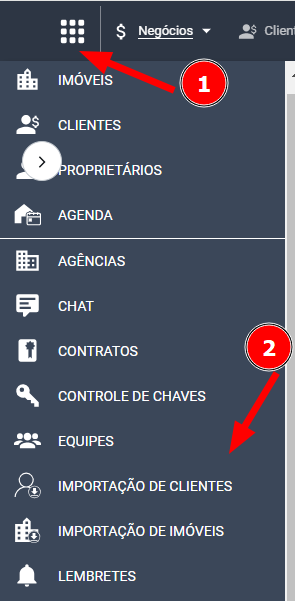
Assim evitando perder tempo cadastrando vários clientes que você tem armazenado em uma planilha de Excel. Abaixo segue procedimento para a importação destes clientes.
Inicialmente, você precisa do arquivo com as informações. Ele deve ter a extensão .csv (Arquivo de Excel, separado por ponto e vírgula ” ; ” ). E ter a seguinte particularidade das informações:
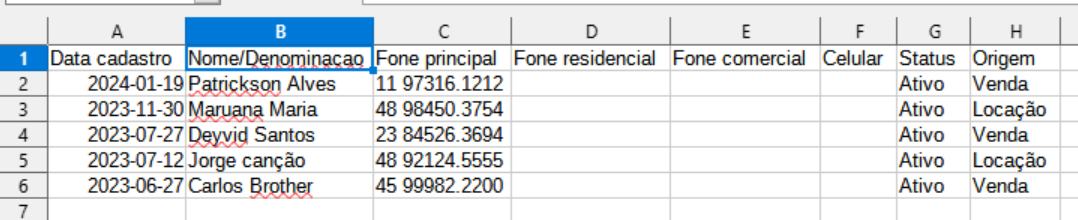
Para ter uma Planilha padrão com as colunas para uma possível importação, pode-se usar a exportação de clientes de seu próprio CRM, fazendo uma Pesquisa de clientes qualquer em seu Sistema e exportando como mostrado no exemplo a seguir:
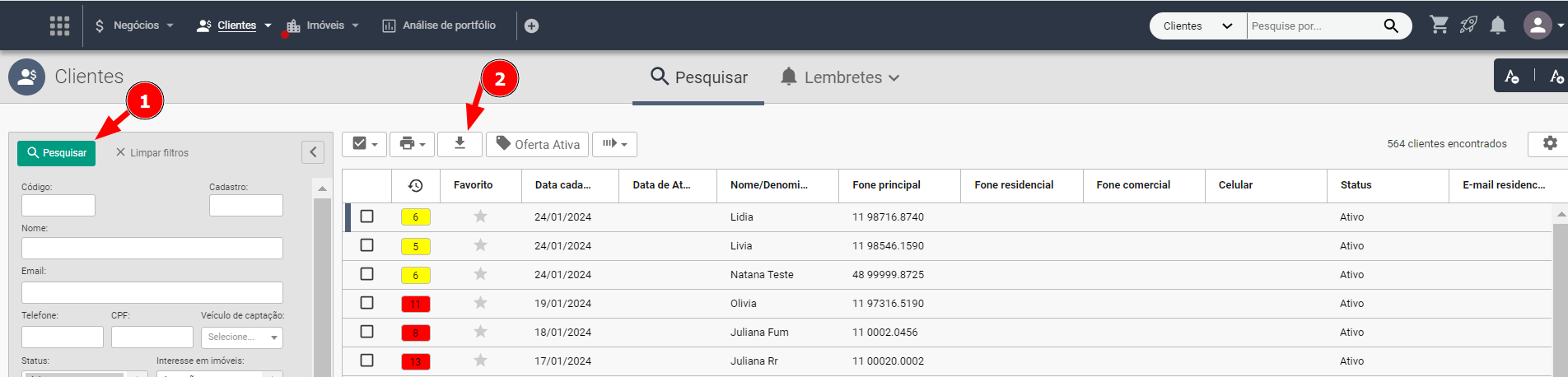
Com essa ação, você terá a planilha em .CSV já no padrão para que possa ser feito a importação, bastando apenas preencher as colunas com os novos valores de seus clientes.
Na planilha de importação é necessário seguir o padrão: Na primeira linha deve ser informado o nome do campo. E nas linhas abaixo segue com as informações de cada Cliente.
Com essas informações, vamos acessar o CRM para importar essas informações.
Ao acessar “Menu > Importação de Clientes”, você deverá preencher algumas informações.
![]() Neste campo você vai informar um Título para esta campanha de importação.
Neste campo você vai informar um Título para esta campanha de importação.
![]() Aqui você vai definir qual foi o veículo de captação destes clientes.
Aqui você vai definir qual foi o veículo de captação destes clientes.
![]() E aqui você informa o Status do cliente.
E aqui você informa o Status do cliente.
![]() Você deve clicar neste botão, para selecionar o arquivo que será importado. (Lembrando que o sistema aceita somente na extensão .csv)
Você deve clicar neste botão, para selecionar o arquivo que será importado. (Lembrando que o sistema aceita somente na extensão .csv)
Após selecionar o arquivo, será exibido a listagem de campos do arquivo, onde será necessário vincular com os campos do sistema.
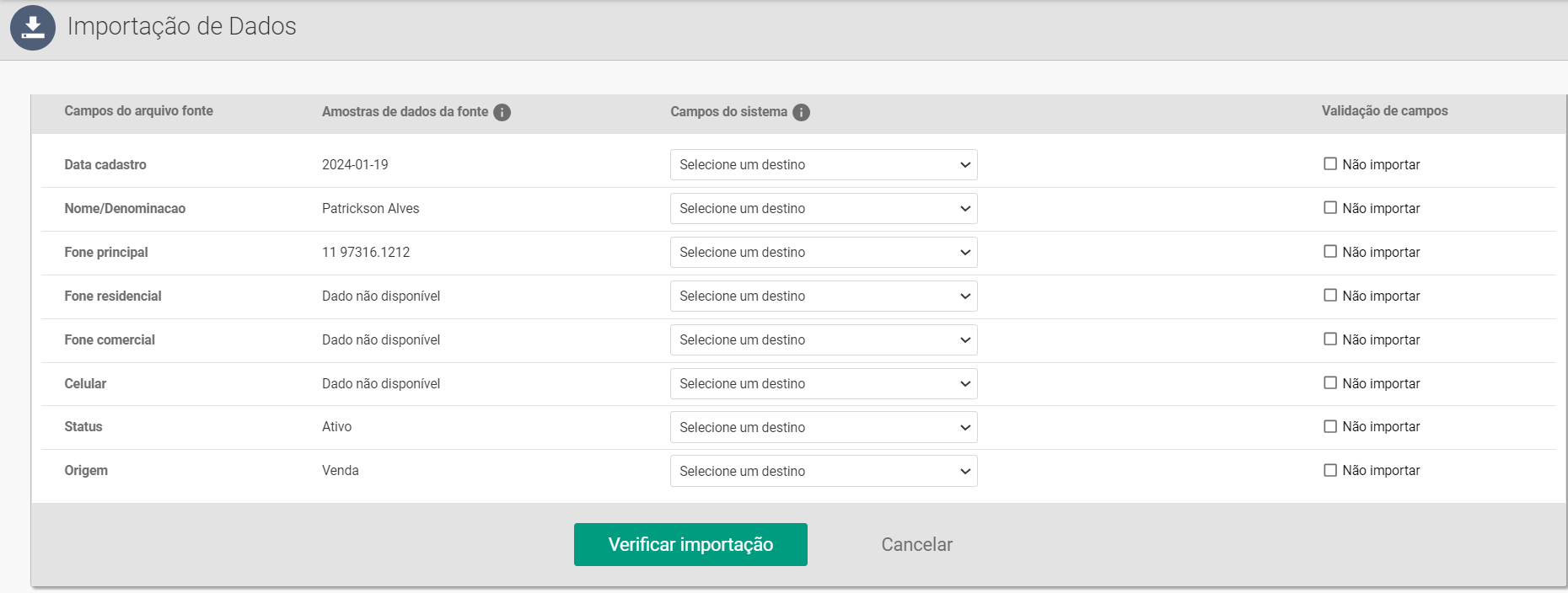
Neste exemplo, devemos selecionar o Campo Nome, para que seja importado o nome do cliente e o mesmo seja preenchido no campo Nome do cadastro.
Em algumas situações você pode marcar o campo “Não Importa”, para que o sistema desconsidere essa informação. Um bom exemplo é o campo código.
Após selecionar todos os campos de destino, você deve clicar em ![]()
Abrirá uma tela com a relação de campos, bastando clicar em ![]()
O sistema exibirá o processo da importação e quando finalizado vai exibir a seguinte mensagem: ![]()
Pronto.
A importação foi concluída. Vai ser exibido o resultado dos clientes que foram incluídos no sistema (Sucesso) e dos clientes que não foram incluído (Sem dados, Erro em campos Obrigatórios, Duplicidade).
Clique aqui para ver outros artigos relacionados a Clientes.
